概述
解析记录分组管理:可以将解析记录通过分组的方式进行归类和管理。
设置方法
登录云解析控制台。
在 域名解析 页面,权威域名 页签下,单击目标域名 ,进入 解析设置 页面。
在 解析设置 页面,单击 全部记录 下拉框,单击“+”图标,输入分组名称,点击“√”图标进行保存,完成创建分组。
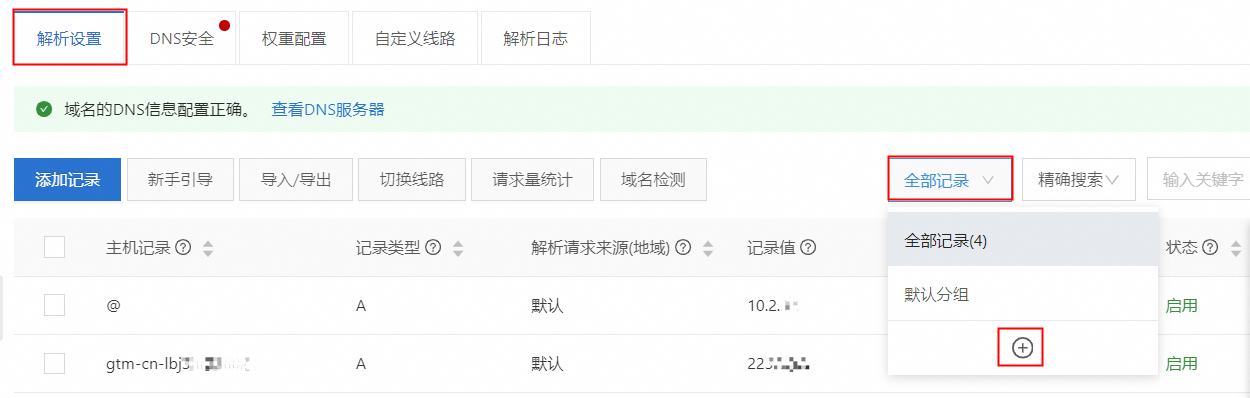
选中解析记录,单击 批量操作 按钮,再单击 更换分组 ,将选中的解析记录移动到创建的目标分组下,单击 确定 按钮。
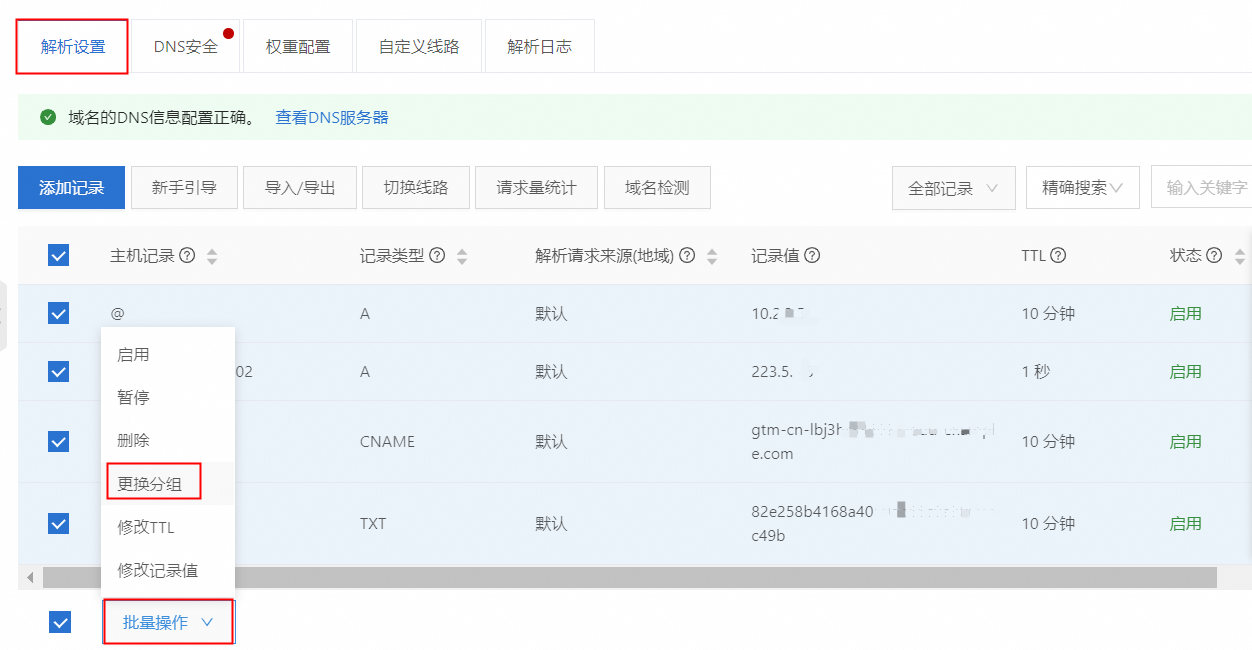
将解析记录移动到创建的分组下,可以查看到该分组下的记录数量。
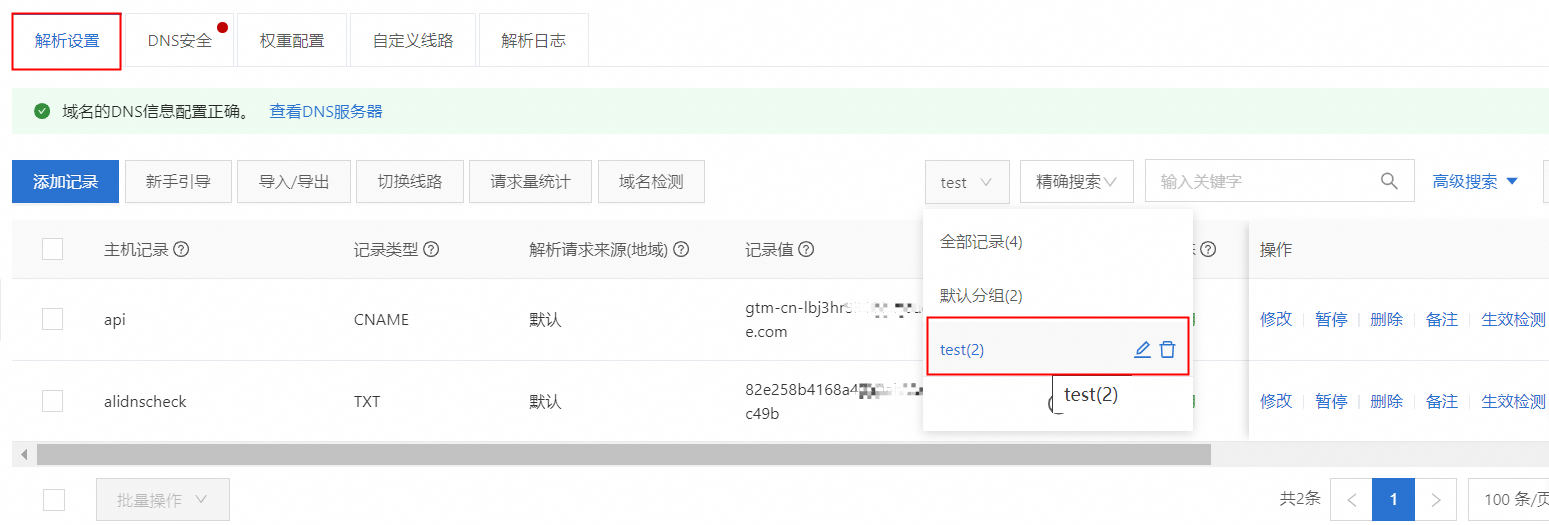
单击分组名称后, 可查看属于该分组下的解析记录。
点击分组名称后的编辑和删除图标,可以修改或删除此分组。
使用规则
“全部记录”属于系统分组,统计的是选中域名下的全部解析记录数量,系统分组名称不支持修改和删除。
解析记录和记录分组的归属关系不受解析记录修改影响。
删除分组,则该分组下的解析记录会同步从该分组中清空,可通过“全部记录”分组来查看解析记录。
记录分组创建最大上限100个。
记录分组的名称的输入限制20个字符。
记录分组管理可添加的解析记录数量不限。
记录分组管理操作不支持日志查询。
反馈
- 本页导读 (0)
文档反馈